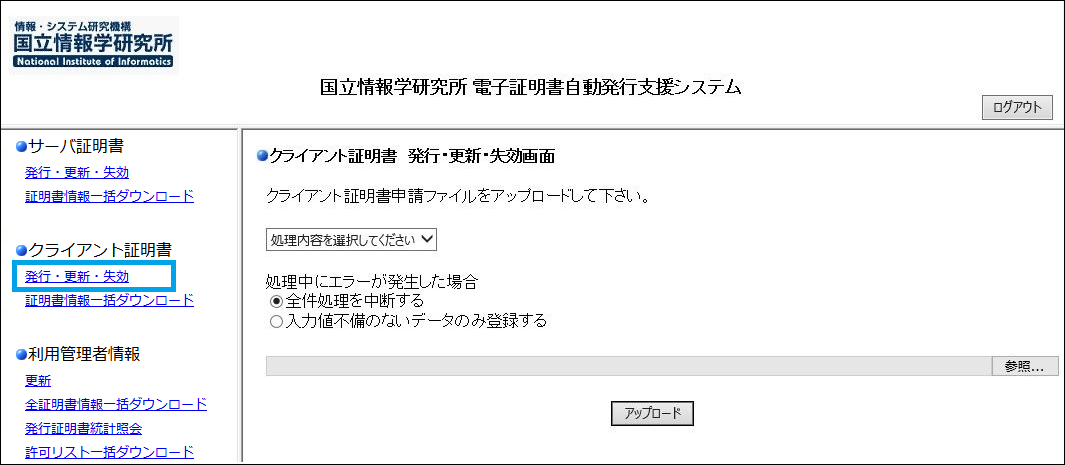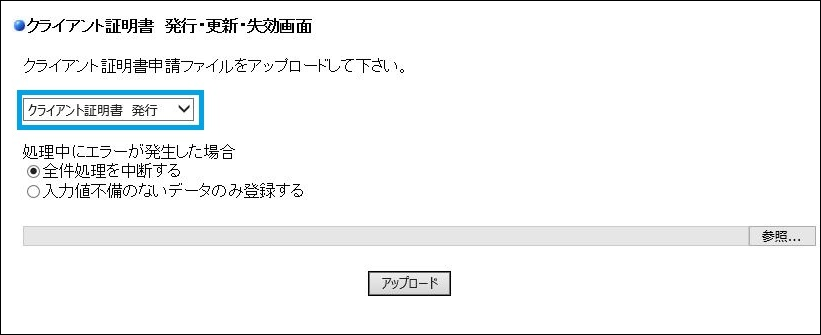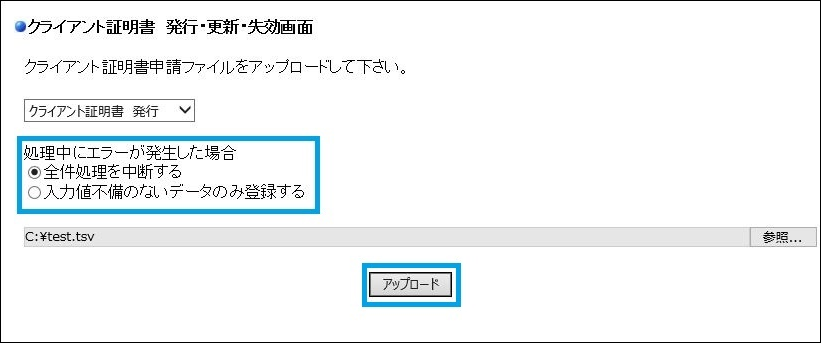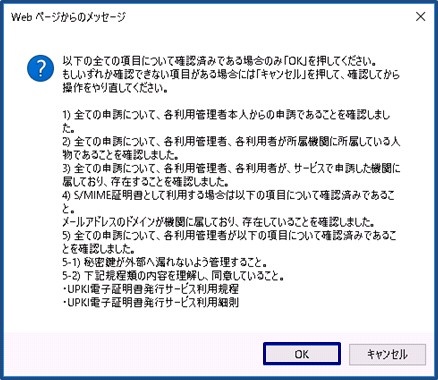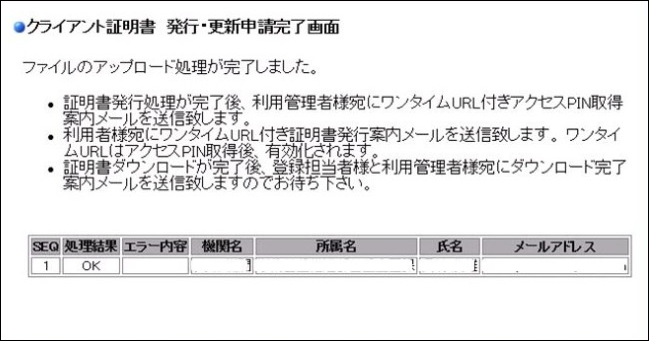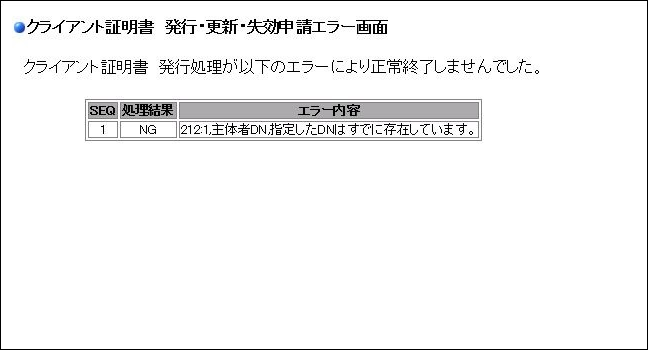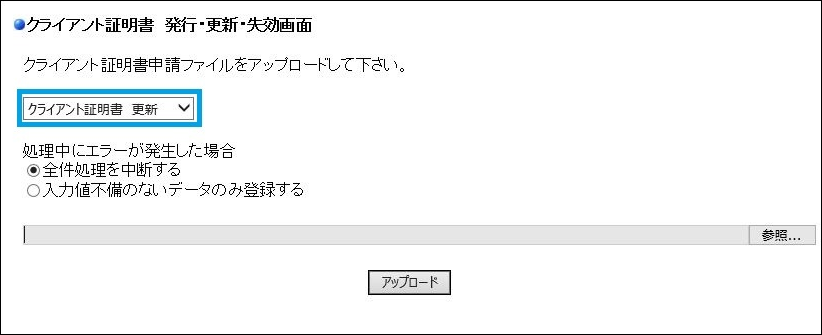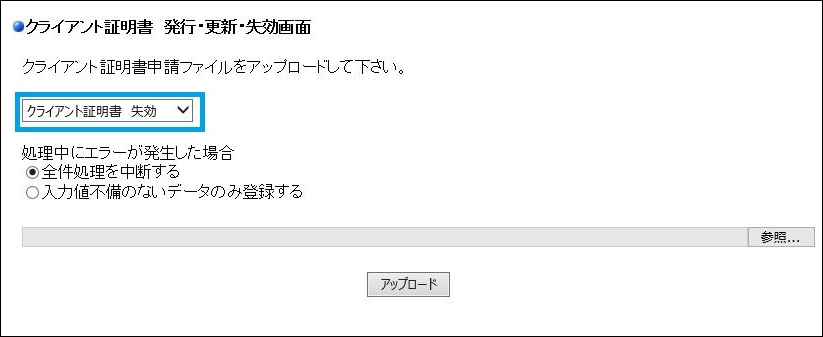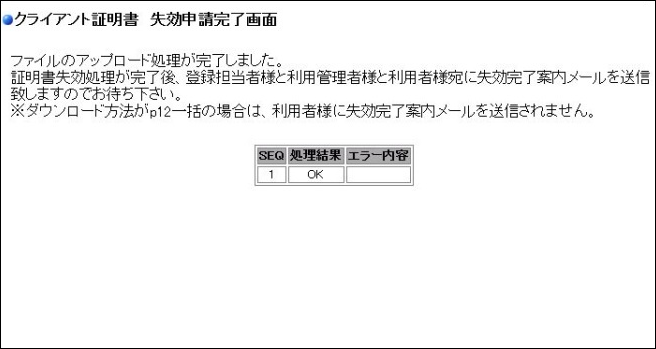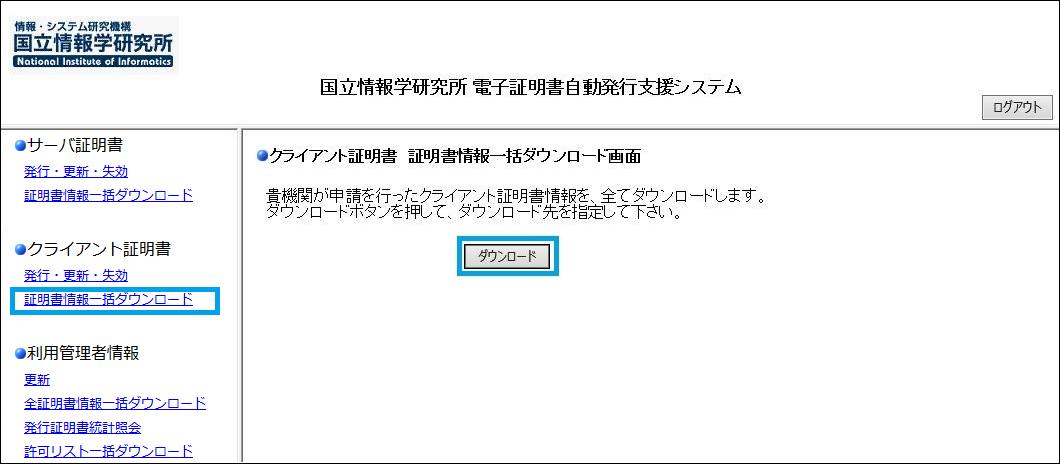...
利用管理者は、クライアント証明書新規発行申請TSVファイルを作成します。
TSVファイル作成用Webアプリケーション(TSVツール)を提供しておりますので、ご利用ください。
作成したTSVファイルを登録担当者宛にメールで送付します。
...
クライアント証明書新規発行申請手続き | |||||||||||||||||||||
|
...
| アンカー | ||||
|---|---|---|---|---|
|
利用管理者は、クライアント証明書更新申請TSVファイルを作成します。
TSVファイル作成用Webアプリケーション(TSVツール)を提供しておりますので、ご利用ください。
利用管理者は、作成したTSVファイルを登録担当者宛にメールで送付します。利用管理者は、クライアント証明書更新申請TSVファイルを作成します。利用管理者は、作成したTSVファイルを登録担当者宛にメールで送付します。
| アンカー | ||||
|---|---|---|---|---|
|
...
クライアント証明書更新手続き |
クライアント証明書更新申請TSVファイルのアップロード時、[クライアント証明書 更新]を選択してください。 |
| アンカー | ||||
|---|---|---|---|---|
|
...
TSVファイル付き更新クライアント証明書ダウンロード完了通知メール |
|
【本文】 ・・・・・ 【対象証明書DN】 【新証明書シリアル番号】 【旧証明書のシリアル番号】 |
...
利用管理者は、クライアント証明書失効TSVファイルを作成します。
TSVファイル作成用Webアプリケーション(TSVツール)を提供しておりますので、ご利用ください。
利用管理者は、作成したTSVファイルを登録担当者宛にメールで送付します。
...
クライアント証明書失効申請手続き |
「1-4-2. TSVファイル受け取り及び審査」で受け取ったTSVファイルを本システムへアップロードしてください。本システムへのアップロード時、[クライアント証明書 失効]を選択してください。 |
| アンカー | ||||
|---|---|---|---|---|
|
...
クライアント証明書情報取得方法 |
[証明書一括ダウンロード]を選択し、クライアント証明書 証明書一括ダウンロード画面で[ダウンロード]を選択してください。 |
| アンカー | ||||
|---|---|---|---|---|
|
...